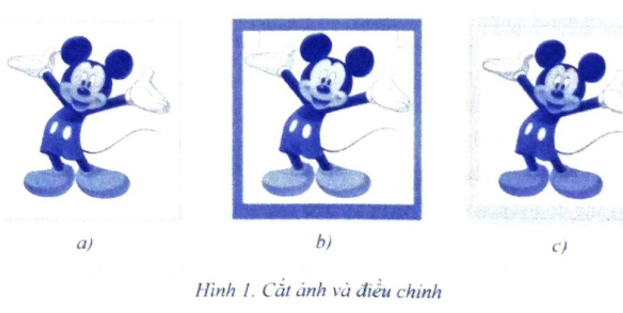Với ảnh ở Hình la, sau khi sử dụng công cụ Crop để xác định một vùng ảnh như ở Hình 1b, nhấn phím Enter để cắt bỏ vùng ảnh xung quanh thì nhận được kết quả như Hình lc. Khung ảnh vẫn giữ nguy
Với ảnh ở Hình la, sau khi sử dụng công cụ Crop để xác định một vùng ảnh như ở Hình 1b, nhấn phím Enter để cắt bỏ vùng ảnh xung quanh thì nhận được kết quả như Hình lc. Khung ảnh vẫn giữ nguyên kích thước của ảnh ban đầu, Thao tác nào sau đây sẽ làm cho khung ảnh thu nhỏ vừa với ảnh sau khi cắt?
1) Layer\Layer to Image Size.
2) Layer Crop to content.
3) Image\Fit Canvas to Layers.
4) Image\Crop to content.